Mundarija
Ko'p hollarda siz hisob varag'ini yaratishingiz kerak bo'lishi mumkin. Microsoft Excel yordamida siz bunday vazifalarni ommaviy va soniyalar ichida bajarishingiz mumkin. Ushbu maqolada Excelda hisob varag‘ini uch xil usulda qanday qilish ko‘rsatilgan.
Amaliyot darsligini yuklab olish
Siz quyidagi havoladan mashq kitobini yuklab olishingiz mumkin.
Tally Sheet.xlsm yaratish
Tally Sheet nima va uning qo'llanilishi
Tally Sheet - bu voqea sodir bo'lgan ma'lumotlarni yig'ish va ularni hisoblash uchun juda oddiy protsedura. chastota. Bu ma'lumotlarni yig'ish uchun juda qulay vositadir. Tally varaqlari ko'p hollarda qo'llaniladi. Masalan, siz undan ovozlarni to'plash va keyinroq hisoblash uchun foydalanishingiz mumkin.
Excelda hisob varag'ini yaratishning 3 ta usuli
Fazrat qilaylik, sizda ovoz berish dasturi uchun nomzodlar ro'yxati bor. Endi siz ushbu nomzodlarning har biri uchun berilgan ovozlarni hisoblab chiqmoqchisiz. Bunday holda, ma'lumotlarni samarali hisoblash uchun Exceldan foydalanishingiz mumkin.

1. LEN funksiyasidan foydalanib, hisob varag'ini yaratish
Siz osongina Har bir nomzod uchun berilgan ovozlarni Excel da hisob varag‘ini tuzib, LEN funksiyasi yordamida hisoblab chiqing. Endi buni amalga oshirish uchun quyidagi amallarni bajaring.
Qadamlar:
- Birinchi, Tally uchun ustun qo'shing.
- Keyin, har bir ovoz uchun hisoblab chiqasiz. nomzod uchun Tally ustun da tegishli katakchani tanlang va “ / ” kiriting..Masalan, agar siz Joana uchun ovoz berishni xohlasangiz, D5 katakchasini tanlang va “ / ”ni kiriting.
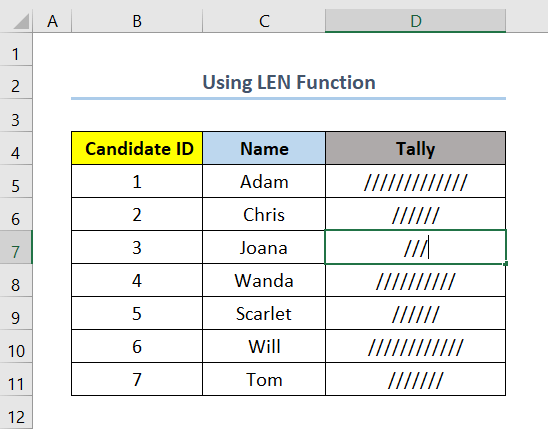
- Endi Jami ovozlar uchun yangi ustun qo'shing.
- Keyin E5 yacheykani tanlang va quyidagi formulani kiriting .
=LEN(D5) Bu yerda D5 katakcha - ustunning birinchi katagi Jami ovozlar .
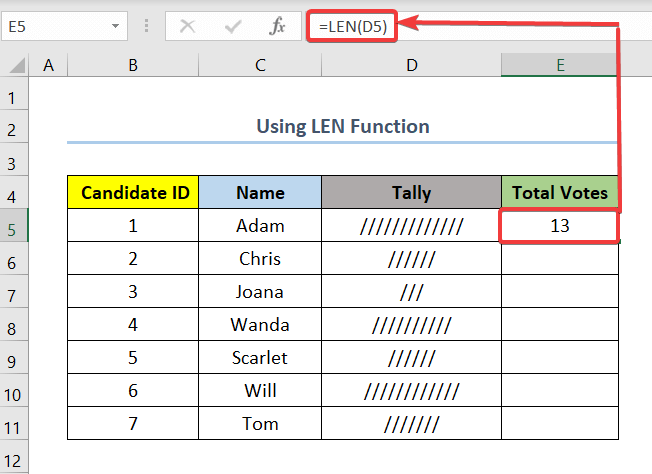
- Nihoyat, ustunning qolgan kataklari uchun To'ldirish dastagi -ni torting.

Batafsil o'qing: Excelda hisoblash jadvalini qanday tuzish mumkin (3 ta oson usul)
Shunga o'xshash o'qishlar
- Tally ma'lumotlarini Excelda eksport qilish (tezkor qadamlar bilan)
- Qanday qilib Tally GST hisob-faktura formatini yaratish mumkin Excelda (oson qadamlar bilan)
- Excelda jami savdo hisob-fakturasi formati (bepul shablonni yuklab olish)
- QQS hisob-fakturasi formatini qanday yaratish mumkin Excelda (oson qadamlar bilan)
- Excelda hisob-kitob formati (7 ta oson qadam bilan yarating)
2. VBA kodini yaratish uchun qo'llash Tally Shee t Excelda
VBA kodni qo'llash Excelda hisob varag'ini yaratishning juda qulay usuli hisoblanadi. Endi men sizga hisob varag‘ini yaratish bosqichlarini ko‘rsataman, bunda katakchalar ustiga ikki marta bosish orqali hisob belgisini qo‘shing va keyin ularni LEN funksiyasidan foydalanib hisoblang.
Qadamlar :
- Birinchi navbatda Microsoft VBA oynasini ochish uchun ALT + F11 ni bosing.
- Keyingi, Ikki- 3-varaq (yoki siz ishlayotgan varaqda) -ni bosing.
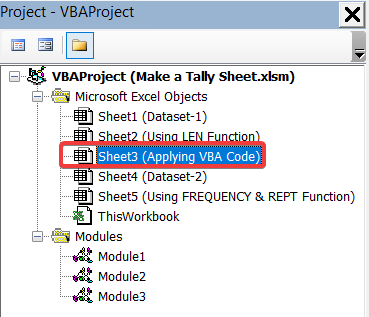
- Ushbu nuqtadan nusxa oling. quyidagi kodni kiriting va uni bo'sh joyga qo'ying.
'Ushbu kod tanlangan diapazondagi har ikki marta bosish uchun hisob belgisini qo'shishga yordam beradi
8453

- Keyin, kodni ishga tushirish va excel faylini Makro yoqilgan Excel fayli sifatida saqlash uchun F5 tugmasini bosing.
- Endi, Tally katakchalariga ikki marta bosish orqali har bir nomzod uchun hisob belgisini qo'shing Masalan, agar siz Joana uchun ovoz qo'shmoqchi bo'lsangiz, katakchani tanlang. D5 va Ikki marta bosing .

- Qo'shishni tugatganingizdan so'ng ballar , Jami ovozlar uchun ustun qo'shing.
- Keyingi, E5 yacheykani tanlang va quyidagi formulani kiriting.
=LEN(D5) 
- Nihoyat, Toʻldirish dastagidan foydalanib, qolgan hujayralar uchun formulani avtomatik ravishda kiriting. ustun.

3. FREQUENCY va REPT dan foydalanish Tally varaqini yaratish funktsiyalari
Endi, sizda talabalar ro'yxati va ularning testdagi 120 balldan balli bo'lgan ma'lumotlar to'plami bor deb faraz qilaylik. Shu nuqtada, siz ushbu ballarning diapazonlari dan 0-30 , 31-60, 61-90, va <13-da boʻlishini bilmoqchisiz>91-120 va keyin siz Tally Marks qo'shish orqali hisob varag'ini yaratmoqchisiz. Bunday holda siz qadamlarni bajarishingiz mumkinBuni Excelda bajarish uchun quyida.
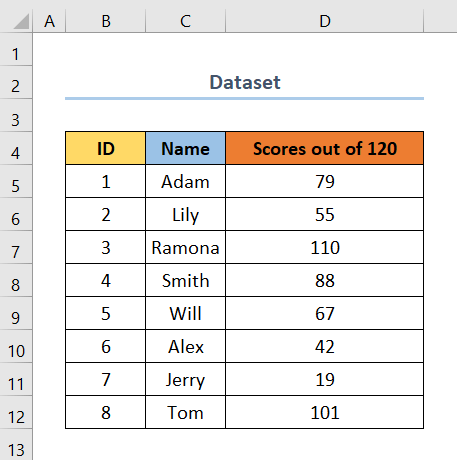
Qadamlar :
- Avval ustun qo'shing. Bin uchun. Bin ustunida siz har bir diapazon uchun yakuniy qiymatni qo'shasiz. Misol uchun, 0-30 oralig'i uchun siz 30 ni Bin ustuniga qo'shasiz.
- Keyin, uchun ustun qo'shing. Chastota .
- Endi H6 katakchani tanlang va quyidagi formulani kiriting.
=FREQUENCY(D5:D12,G6:G8) Bu erda H6 Chastota ustunining birinchi katagidir. Bu holda FREQUENCY funksiyasi ishlatiladi. Bu funksiyaning argumentlari mos ravishda ma'lumotlar_massivi va bins_massiv . Bu formula avtomatik ravishda ustunning barcha kataklariga qiymat qo'shadi.

- Ushbu nuqtada Tally Marks uchun yangi ustun qo'shing.
- Shundan so'ng I6 katakchani tanlang va quyidagi formulani kiriting.
=REPT("/",H6) Bu yerda I6 yacheyka Tally Marks ustunining birinchi katagidir. Shuningdek, bu holda REPT funktsiyasi ishlatiladi. Bu funktsiyaning argumentlari mos ravishda matn va son_marta .

- Nihoyat, Toʻldirish dastagini torting. ustunning qolgan kataklari uchun.

Xulosa
Oxirgi, lekin eng muhimi, umid qilamanki, siz o'zingiz xohlagan narsani topdingiz. ushbu maqoladan qidirayotgan edik. Agar sizda biron bir savol bo'lsa, iltimos, quyida sharh qoldiring. Bundan tashqari, agar siz ko'proq maqolalarni o'qishni istasangizshu tarzda bizning veb-saytimizga tashrif buyurishingiz mumkin ExcelWIKI .

